全志A20机顶盒-强制刷教程-单核-双核
全志 A10 A20 A31 A13固件配置,打包,烧写指南
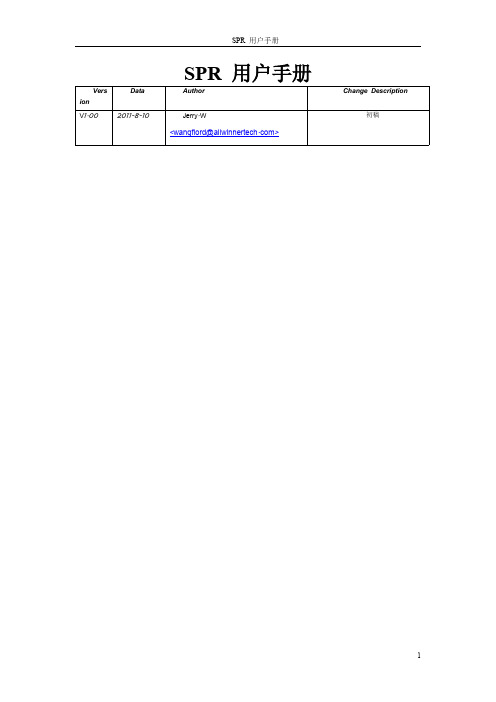
SPR 用户手册
Vers ion V1.00 2011-8-10 Jerry.W 初稿 Data Author Change Description
<wangflord@>
1
SPR 用户手册
目录 1 1.1 1.2 1.3 1.4 2 2.1 引言.....................................................................................................................................1 什么是 SRP.....................................................................................................................1 编写目的.........................................................................................................................1 目录结构.........................................................................................................................1 参考手册.........................................................................................................................2 启动设置.............................................................................................................................1 系统引导.........................................................................................................................1 2.1.1 2.1.2 2.1.3 2.1.4 2.1.5 2.2 启动脚本.............................................................................................................1 系统目录.............................................................................................................2 系统脚本.............................................................................................................2 参数传递.............................................................................................................4 单系统引导示例(Linux).................................................................................... 5
手机、网络机顶盒刷机recovery教程

本文内容取材、改编于网络,涉及到原创内容及相关程序的版权问题,最终解析权归原作者所有。
如有不妥处,请斧正。
何为刷Recovery我们平时所说的刷Recovery就是把recovery.img文件写到recovery分区,手机会安装该文件并实现它的高级功能。
对于刷机失误变成“砖机”也分两种情况,分别是“真砖”“假砖”。
“真砖”是fastboot模式和recovery模式所在的分区都已损坏,不能进入手机系统;“假砖”是fastboot模式或者recovery模式单方错误,只要其中一种模式没问题就可救活手机进入正常状态。
下面介绍的方法中,如不小心刷入失败而造成进入Recovery模式时卡在"wo”屏,不要慌可以换另外刷入方法补救的。
刷入recovery基本思路:•电脑端刷入:安装驱动——>进入相应手机模式——>打开相应工具——>输入指令•手机端刷入:获取Root权限——>打开超级终端——>输入指令刷入Recovery方法预览:•电脑端刷入1.向导式刷入2.ADB命令刷入3.diagnostic (诊断模式)刷入4.fastboot命令刷入•手机端刷入5.超级终端刷入6.Recovery模式刷入小知识相关名词:Root——Root是Android系统中权限最高的用户帐户,该帐户拥有整个系统的最高权限,能够对系统中所有对象进行添加、删除、编辑等操作。
平时我们所说的Root,其实是通过某种方法取得系统的Root权限,如同在Windows系统下用Administrator账户登录一样。
Recovery——手机上的一个功能分区,有点类似于笔记本电脑上的恢复分区。
一般大厂出的笔记本,都会自带一个特殊分区,里面保存着系统的镜像文件,当系统出问题的时候,我们可以通过它来一键恢复系统。
这里的recovery功能有些类似。
其实,他更像是电脑上的小型winPE系统,可以允许我们通过启动到winPE系统上,去做一些备份、恢复的工作。
机顶盒刷机教程
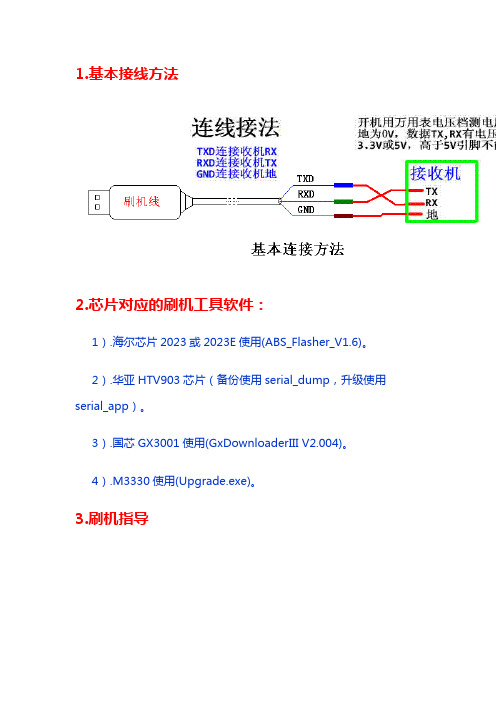
1.基本接线方法2.芯片对应的刷机工具软件:1).海尔芯片2023或2023E使用(ABS_Flasher_V1.6)。
2).华亚HTV903芯片(备份使用serial_dump,升级使用serial_app)。
3).国芯GX3001使用(GxDownloaderIII V2.004)。
4).M3330使用(Upgrade.exe)。
3.刷机指导海尔(Hi2023,Hi2023E),华亚HTV903(F),国芯(GX3001,GX6121 等),阿里(ALi M3330E)所需硬件:万用电表,刷机小板。
万用电表:用于判断各类接收机升级数据接口RX ,TX,GND以及各引脚功能。
刷机小板:该板连接机顶盒最终是3根线:公共地线(GND),读数据(RX),发数据(TX)。
数据接口:公共地线:就是和接天线的头子直通的那根针就是公共地线,用万用表的蜂鸣器档就可以测出他们是通的,如下图打红箭头的天线头子到升级针脚的地就是通的,下图不代表所有机器。
其实公共地可以用眼睛看出来,卸小接收机电路板,看电路板背面,公共地针脚一般都和电路板上的大面积地焊接到一起的,如下图圆圈:最小那个圆圈就是公共地了。
这个公共地就接到小板的GND针脚上。
电源线:区分接收机电源线也有方法,有的接收机电路板上的电源线通常比较粗,可以和RX,TX的引线有着鲜明的对比,且是单独一根引向针脚的,如下图箭头处右起第二根:找到了这根线,当然我们是不能用的,所以不管它了。
此方法只是针对部分接收机。
第二种方法是用万用表电压档测,黑笔接第一个图天线头子处,红笔去测针脚,眼睛读测得的结果,有的接收机电压比较高,已经超过了5V,所以一下就知道不能用它了。
如果有好几根线电压都在3.3V或者5V左右,那么就要近一步区分了。
数据线:两个引脚一定是靠在一起并排到主芯片的,且引线粗细一样,例如下图红色框:也可以用万用表测,大概电压在3.3V或者5V左右;如果是3.3V左右我们就要把小板的接口电压切换到3.3V的跳针那边;5V左右就要切换到5V跳针那边,总之要匹配好。
全志A20机顶盒-强制刷教程-单核-双核

强制线刷教程编写:前言:什么是线刷?为什么要线刷?线刷,就是利用USB线对主板内存进行固件量产,当设备不能使用卡刷的时候,线刷是唯一的升级或修复办法!准备工具:1,一根双公头USB连接线(用于连接机顶盒和电脑)2,准备刷入的固件文件(软件版本以实际的为准)3,强制刷机工具(点击下载)PhoenixSuit1.0.6百度网盘:教程开始:(以下教程全部在XP系统运行,其他系统请自行参考)首先安装下载的刷机工具,如安装到D盘(路径为D:\AllWinnertech\PhoenixSuit)安装完成后桌面会出现刷机程序图标打开机器的外壳。
现在连接USB线至机顶盒,注意只能插入靠近网络接口的USB孔,用镊子短路如下位置,如下图:(单核版本)(双核机器)然后将USB线的另一端连接到电脑上,如果上述步骤正确,等待5秒后,电脑屏幕右下角会出现“发现新硬件”提示,如图:电脑屏幕上出现新硬件安装向导选择从“列表或指定位置安装”,单击下一步,如图所示,在浏览中选择之前安装的刷机工具的驱动目录,(完整路径为D:\AllWinnertech\PhoenixSuit\Drivers\AW_Driver)如果在安装驱动过程中出现如下提示,请定位到之前的驱动文件夹选择“usbdrv.sys”文件确定后电脑屏幕将提示驱动安装完成以上步骤为天敏D6四核的驱动安装,安装完成后请进入设备管理器,检查一下电脑是否能正确识别硬件,如果不行,请重复以上步骤!驱动安装完成后请将USB线从电脑上拔下来,现在进入刷机教程!我们打开之前安装的刷机工具,在首页里提示USB没连接什么的不用管,直接点击上面菜单的一键刷机,进入刷机界面:载入好之前下载的固件,下面步骤注意:1, USB线连接到机顶盒上,2,用镊子连接板子上的两个点,见前面的图。
3,将USB插入电脑4,等待几秒(千万不要松开镊子)这个时候,工具上会弹出提示对话框,如图:选择YES会格式化整个内存,导致存储在机器内置存储中的视频音乐等所有文件丢失,选择NO则会保留内置存储的数据,只格式化系统分区,个人建议全部格式化!选择YES后会再次出现提示(可以再想清楚一点)确定后正式进入刷机阶段,现虽然上面显示3分钟的样子,实际整个过程大约需要4分钟4分钟后,刷机完成,工具提示固件烧写成功。
全志-瑞芯微-海思等主流机顶盒芯片解决方案

全志/瑞芯微/海思等主流机顶盒芯片解决方案说起网路机顶盒,大家一定对其毫不陌生。
但就像你我购买像手机、电视一样的电子产品时一样,你可能并不关注它们的芯片,最多无非就是看看外观,功能,还有几核CPU。
商家们有的也偷奸取巧,不把明确的产品参数告诉消费者。
正因为此,今天把现在市面上网络机顶盒所采用的芯片技术做个简要整理(主要有全志、瑞芯微、海思、晶晨和炬力),不对的地方欢迎各位拍砖,但要手下留情哦!各大芯片技术对比:(绝对让你大涨姿势!)1. 全志全志芯片,英文名Allwinner,总部位于珠海。
全志在单核产品上用的是A10 ,虽然做单核产品并不早,但由于全志考上了ARM这个微处理器巨头,在销量和知名度方面都大放异彩。
继单核之后,全志又推出了A20/A20s双核,A31/A31s四核处理器。
A10 由于是单核Coretex-A8架构的芯片,制程55nm,估计今年年末就会很少见了。
全志A20基于ARM Cortex-A7和Mali400MP2 GPU架构,支持2160p视频解码,H.264 1080P@30fps视频编码。
其中,全志A31s是首款基于ARM Cortex-A7内核的四核处理器,凭借着优异的性能,超低的产品功耗,迅速占据了主流市场。
虽然还是40nm工艺,但由于它搭配SGX544MP2 GPU的关系,可以支持4K视频软件解码。
主要芯片方案:单核:2918 双核:RK3066 四核:RK31882. 瑞芯微瑞芯微的发展相比全志更早,毕竟人家是从复读机芯片时代起家的。
瑞芯微的总部位于福建,因其在单核时代凭借2918的芯片尝到了甜头,于是快速跟进推出了A9双核心的RK3066,以及四核的RK3188。
RK3188采用四核Cortex-A9架构,28nm的LP工艺,性能十分强劲,可以完美支持4K视频输出。
官方宣称其运算速度要比Cortex-A7架构的快30%,目前也是网络智能机顶盒行业主流的芯片技术。
全志 A10 A20 A31 A13固件配置,打包,烧写指南
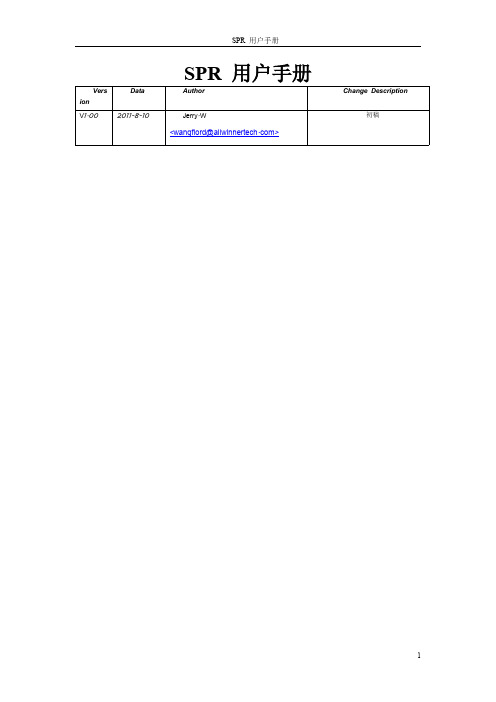
SPR 用户手册
Vers ion V1.00 2011-8-10 Jerry.W 初稿 Data Author Change Description
<wangflord@>
1
SPR 用户手册
目录 1 1.1 1.2 1.3 1.4 2 2.1 引言.....................................................................................................................................1 什么是 SRP.....................................................................................................................1 编写目的.........................................................................................................................1 目录结构.........................................................................................................................1 参考手册.........................................................................................................................2 启动设置.............................................................................................................................1 系统引导.........................................................................................................................1 2.1.1 2.1.2 2.1.3 2.1.4 2.1.5 2.2 启动脚本.............................................................................................................1 系统目录.............................................................................................................2 系统脚本.............................................................................................................2 参数传递.............................................................................................................4 单系统引导示例(Linux).................................................................................... 5
安卓机顶盒常用刷机教程【附刷机工具】
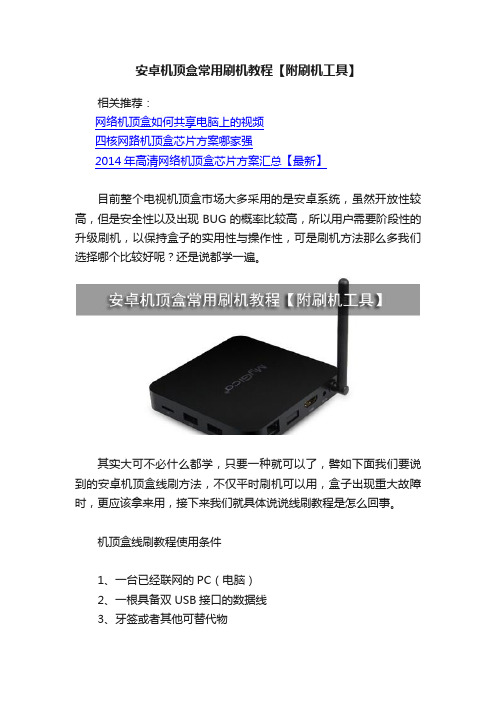
安卓机顶盒常用刷机教程【附刷机工具】相关推荐:网络机顶盒如何共享电脑上的视频四核网路机顶盒芯片方案哪家强2014年高清网络机顶盒芯片方案汇总【最新】目前整个电视机顶盒市场大多采用的是安卓系统,虽然开放性较高,但是安全性以及出现BUG的概率比较高,所以用户需要阶段性的升级刷机,以保持盒子的实用性与操作性,可是刷机方法那么多我们选择哪个比较好呢?还是说都学一遍。
其实大可不必什么都学,只要一种就可以了,譬如下面我们要说到的安卓机顶盒线刷方法,不仅平时刷机可以用,盒子出现重大故障时,更应该拿来用,接下来我们就具体说说线刷教程是怎么回事。
机顶盒线刷教程使用条件1、一台已经联网的PC(电脑)2、一根具备双USB接口的数据线3、牙签或者其他可替代物4、线刷固件包(线刷固件包哪里下载,在百度上搜索“XXX(型号)线刷包,如小米盒子线刷包”。
下载时特别注意别下载错了,一定要与机顶盒的芯片相对应)5、线刷工具(线刷工具下载地址,/s/1bGt7g,适用于各种安卓机顶盒)特别提醒:该方法尤其适合安卓机顶盒无法正常开机的情况下使用(这里的无法正常开机指代不能进入盒子的系统界面)安卓机顶盒线刷教程具体操作步骤1、在电脑端下载线刷工具,完成后解压文件,打开文件并找到“PhoenixSuit”双击打开;2、双击打开刷机工具之后,会出现下面的窗口;3、下载机顶盒线刷固件(最好并保存到桌面),然后点击一键刷机工具的“浏览”,找到下载好的刷机固件;4、翻开盒子的背面(或者底部),找到强刷按钮(通常情况下是盒子上最小的一个孔,如下图所示),用事先准备好的牙签按住顶住该按钮不松手;5、拿出准备好的双头USB数据线,一头接入机顶盒USB接口上(靠近网络接口的那一个),令一头连接电脑USB接口,接着电脑上会显示已连接,此时松开强刷按钮。
若没有连接成功,请检查是否按住盒子上的强刷按钮,或者USB接口连接不对,重新试一遍;6、如一切正常这时候,电脑上会连续弹出多个窗口,按照系统提示依次点击“是”即可,然后会出现一个刷机的进度条;7、耐心等待,最后电脑会显示“固件烧写成功“;当你完全掌握了安卓机顶盒的线刷方法,笔者可以肯定任何其他教程学习起来将更加顺手。
手机、网络机顶盒刷机recovery教程

本文内容取材、改编于网络,涉及到原创内容及相关程序的版权问题,最终解析权归原作者所有。
如有不妥处,请斧正。
何为刷Recovery我们平时所说的刷Recovery就是把recovery.img文件写到recovery分区,手机会安装该文件并实现它的高级功能。
对于刷机失误变成“砖机”也分两种情况,分别是“真砖”“假砖”。
“真砖”是fastboot模式和recovery模式所在的分区都已损坏,不能进入手机系统;“假砖”是fastboot模式或者recovery模式单方错误,只要其中一种模式没问题就可救活手机进入正常状态。
下面介绍的方法中,如不小心刷入失败而造成进入Recovery模式时卡在"wo”屏,不要慌可以换另外刷入方法补救的。
刷入recovery基本思路:•电脑端刷入:安装驱动——>进入相应手机模式——>打开相应工具——>输入指令•手机端刷入:获取Root权限——>打开超级终端——>输入指令刷入Recovery方法预览:•电脑端刷入1.向导式刷入2.ADB命令刷入3.diagnostic (诊断模式)刷入4.fastboot命令刷入•手机端刷入5.超级终端刷入6.Recovery模式刷入小知识相关名词:Root——Root是Android系统中权限最高的用户帐户,该帐户拥有整个系统的最高权限,能够对系统中所有对象进行添加、删除、编辑等操作。
平时我们所说的Root,其实是通过某种方法取得系统的Root权限,如同在Windows系统下用Administrator账户登录一样。
Recovery——手机上的一个功能分区,有点类似于笔记本电脑上的恢复分区。
一般大厂出的笔记本,都会自带一个特殊分区,里面保存着系统的镜像文件,当系统出问题的时候,我们可以通过它来一键恢复系统。
这里的recovery功能有些类似。
其实,他更像是电脑上的小型winPE系统,可以允许我们通过启动到winPE系统上,去做一些备份、恢复的工作。
- 1、下载文档前请自行甄别文档内容的完整性,平台不提供额外的编辑、内容补充、找答案等附加服务。
- 2、"仅部分预览"的文档,不可在线预览部分如存在完整性等问题,可反馈申请退款(可完整预览的文档不适用该条件!)。
- 3、如文档侵犯您的权益,请联系客服反馈,我们会尽快为您处理(人工客服工作时间:9:00-18:30)。
强制线刷教程
编写:
前言:
什么是线刷?为什么要线刷?
线刷,就是利用USB线对主板内存进行固件量产,当设备不能使用卡刷的时候,线刷是唯一的升级或修复办法!
准备工具:
1,一根双公头USB连接线(用于连接机顶盒和电脑)
2,准备刷入的固件文件
(软件版本以实际的为准)
3,强制刷机工具(点击下载)
PhoenixSuit1.0.6
百度网盘:
教程开始:
(以下教程全部在XP系统运行,其他系统请自行参考)
首先安装下载的刷机工具,如安装到D盘(路径为D:\AllWinnertech\PhoenixSuit)
安装完成后桌面会出现刷机程序图标
打开机器的外壳。
现在连接USB线至机顶盒,注意只能插入靠近网络接口的USB孔,用镊子短路如下位置,如下图:
(单核版本)
(双核机器)
然后将USB线的另一端连接到电脑上,如果上述步骤正确,等待5秒后,电脑屏幕右下角会出现“发现新硬件”提示,如图:
电脑屏幕上出现新硬件安装向导
选择从“列表或指定位置安装”,单击下一步,如图所示,在浏览中选择之前安装的刷机工具的驱动目录,
(完整路径为D:\AllWinnertech\PhoenixSuit\Drivers\AW_Driver)
如果在安装驱动过程中出现如下提示,
请定位到之前的驱动文件夹选择“usbdrv.sys”文件
确定后电脑屏幕将提示驱动安装完成
以上步骤为天敏D6四核的驱动安装,安装完成后请进入设备管理器,检查一下电脑是否能正确识别硬件,如果不行,请重复以上步骤!
驱动安装完成后请将USB线从电脑上拔下来,现在进入刷机教程!
我们打开之前安装的刷机工具,在首页里提示USB没连接什么的不用管,直接点击上面菜单的一键刷机,进入刷机界面:
载入好之前下载的固件,下面步骤注意:
1, USB线连接到机顶盒上,
2,用镊子连接板子上的两个点,见前面的图。
3,将USB插入电脑
4,等待几秒(千万不要松开镊子)
这个时候,工具上会弹出提示对话框,如图:
选择YES会格式化整个内存,导致存储在机器内置存储中的视频音乐等所有文件丢失,选择NO则会保留内置存储的数据,只格式化系统分区,个人建议全部格式化!
选择YES后会再次出现提示(可以再想清楚一点)
确定后正式进入刷机阶段,现虽然上面显示3分钟的样子,实际整个过程大约需要4分钟4分钟后,刷机完成,工具提示固件烧写成功。
至此,你已经完成了机顶盒强制线刷,拔掉usb线,重新插入电源插头开机,第一次开机会进行初始化安装,大约等待10分钟左右,完成后自动进入主界面。
(注:可编辑下载,若有不当之处,请指正,谢谢!)。
